多表格数据汇总可以使用透视表,使用函数,今天office教程网分享一个通过合并计算完成多表格数据汇总方法,合并计算分为两种情况,一种情况是:多个表格类别一致数据不同,另一种情况......
2021-11-25 138 excel合并计算 excel多表格数据汇总求和
批量单元格自动换行
我们常常可以看到一些表格的只显示前半部分,后面的部分隐藏在单元格内,必须通过拖动单元格右侧框线或双击题头右侧框线才能显示完全。
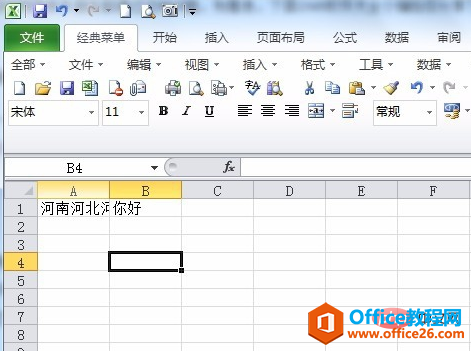
首先选定所有要应用自动换行的单元格区域(无论这些区域中已有数据还是未曾输入数据都无关紧要),选择“设置单元格格式”。
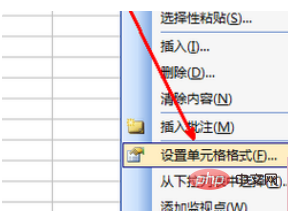
这样,已有数据的单元格会立马自动换行,没有数据的单元格会在输入数据时自动换行。
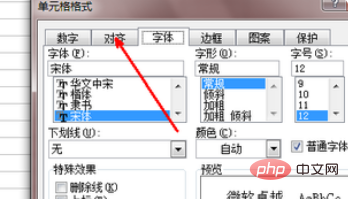
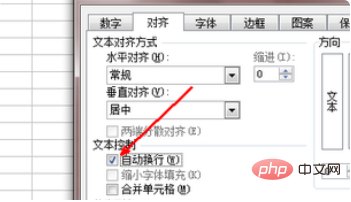
临时性输入随时换行
有时,我们在一个表格的后面添加了一个备注栏,里边我们也许要写入更多的注释文字,一行不一定能放得下。类似这种情况,如果只是部分单元格临时性需要换行,那么就大可不必去设置单元格来实现自动换行。只要在输入的时候需要换行时,临时性地按下“AIt+Enter”组合键即可实现自动换行。此方法同样对已输入内容的单元格适用,可实现在光标所在处的单元格内容的换行。
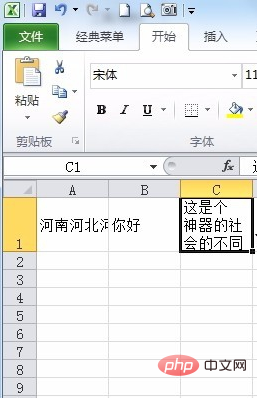
跨区域实现文字换行
还有的时候,在表格内某个单元格的注释内容可能很长,如果将内容仅填写在一个单元格中,无论是否换行,整个表格看起来都会很不协调,这时,我们就需要采用表格内的跨行跨列注释。
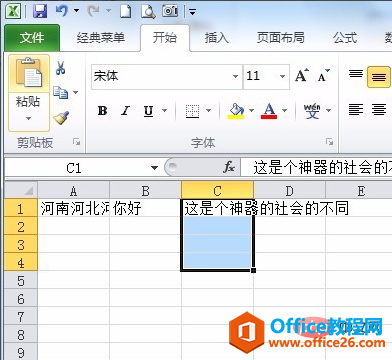
要实现这个目的,我们只需先选中这个矩形区域,然后选择 “填充~内容重排”命令注释单元格中的内容就会分布在我们划定的这个矩形区域中了。
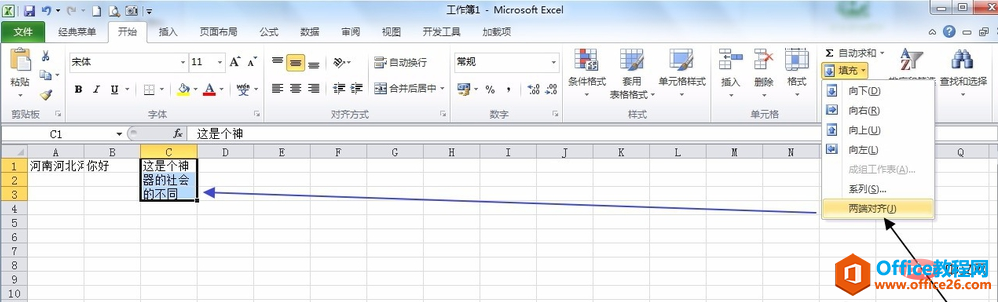
表中自由套用文本框
以上方法总是受到表格行列的限制。为了更自由地输入文本,我们还可以选择在表中放文本框的方式。
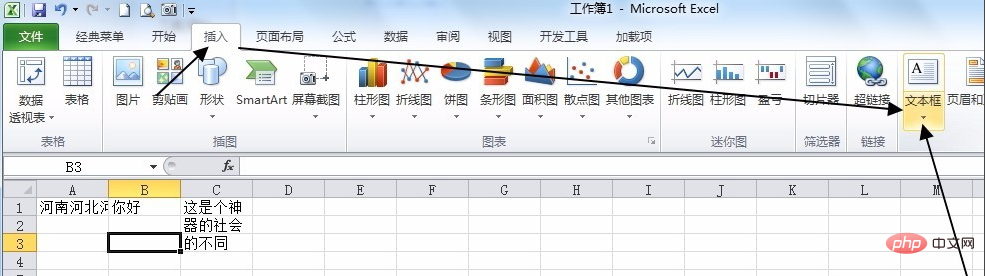
单击该工具栏的“文本框”按钮,为了保证文本框的边界与工作表网格线重合,在按住Alt键的同时插入文本框,然后就可以在文本框中任意输入文字了。
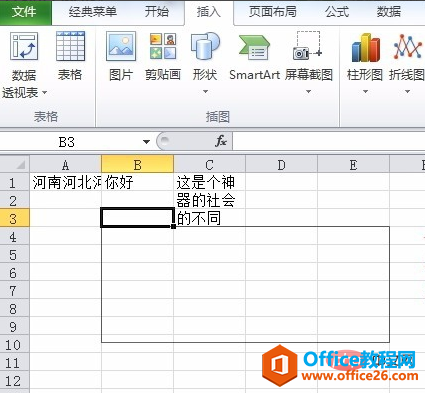
相关文章

多表格数据汇总可以使用透视表,使用函数,今天office教程网分享一个通过合并计算完成多表格数据汇总方法,合并计算分为两种情况,一种情况是:多个表格类别一致数据不同,另一种情况......
2021-11-25 138 excel合并计算 excel多表格数据汇总求和

Excel图表在工作中常用主要有簇状柱形图、堆积柱形图、百分比堆积柱形图等、条形图、折线图、饼图、气泡图、雷达图等,以及多种类型图表的混合使用。不同的图表具有不同的特点,也具有......
2021-11-25 406 excel图表类型

垂直区域|水平区域|混合区域|不连接区域|填充Excel区域|移动Excel区域|拷贝EXCEL区域Excel区域是由多个单元格组成的集合。本文将会从下面的5个知识点来介绍如何使用excel区域。区域......
2021-11-25 465 Excel区域知识

Excel文件选项卡|Excel快速访问工具栏|ExcelRibbon功能区|Excel视图切换|excel行列|Excel状态栏|Excel帮助文档本节将对Excel的工作窗口中的不同组件做简要的介绍。下面逐一介绍每个窗口组件......
2021-11-25 265 Excel工作窗口

隐藏或最小化Ribbon功能区|新建excelRibbon选项卡和组|重命名Ribbon选项卡|添加Excel命令到新建组|重置excelRibbon功能区|设置Excel快速访问工具栏ExcelRibbon功能是微软Excel里最重要的功能组......
2021-11-25 328 Ribbon功能区 Ribbon功能组件